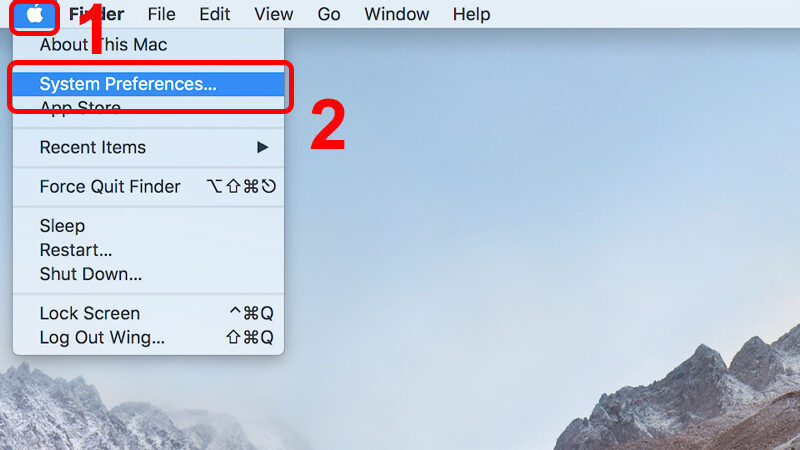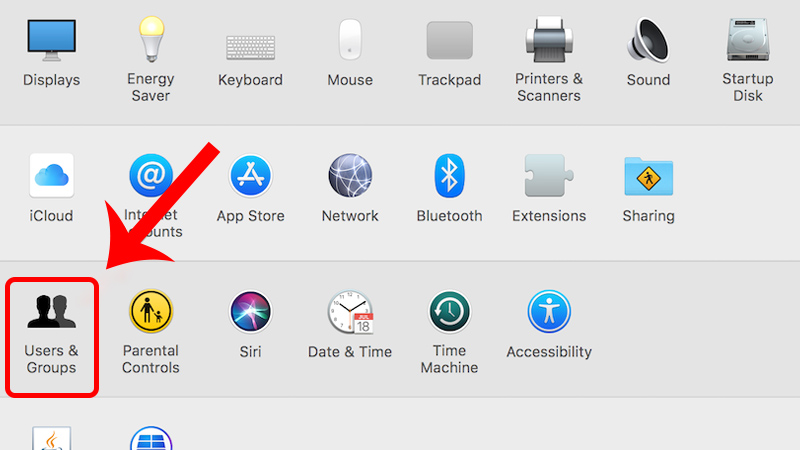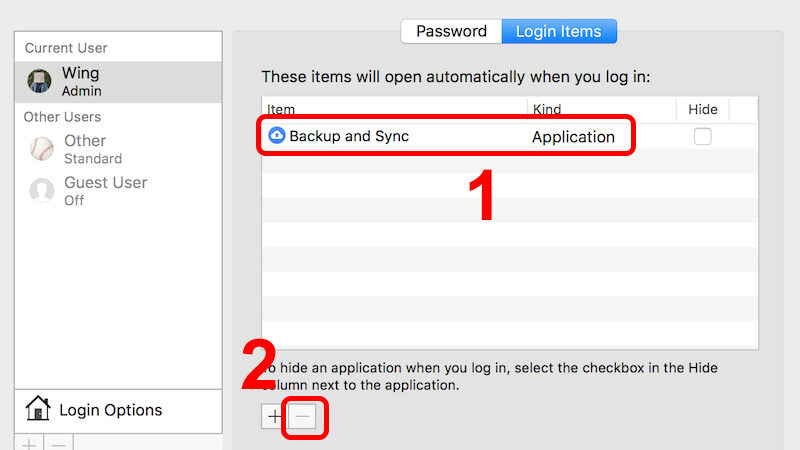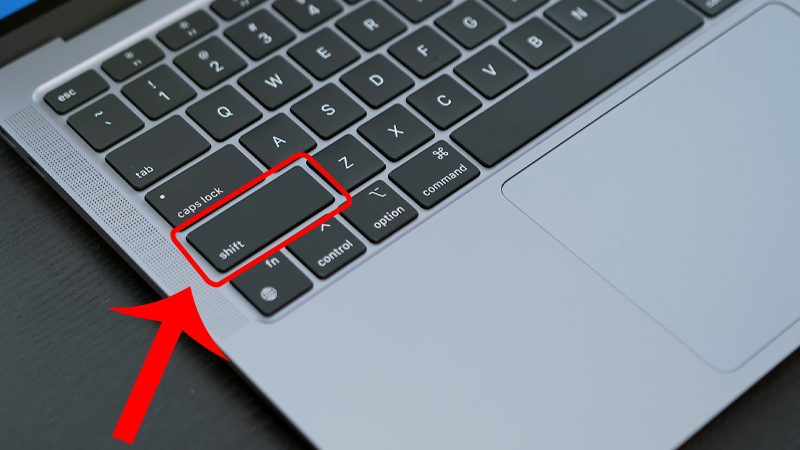Nhiều người dùng MacBook thường cảm thấy phiền phức khi máy tính của họ khởi động kèm theo một số ứng dụng không cần thiết. Điều này không chỉ làm mất thời gian mà còn khiến máy chạy chậm hơn. Tuy nhiên, việc tắt các ứng dụng tự khởi động này thực sự rất đơn giản. Dưới đây là hướng dẫn chi tiết để bạn có thể kiểm soát các chương trình khởi động cùng với máy.
Các bước tắt ứng dụng tự khởi động
Bước 1: Truy cập System Preferences
Đầu tiên, bạn cần nhấn vào logo hình quả táo ở góc trái màn hình. Từ menu xổ xuống, chọn System Preferences. Cửa sổ mới sẽ mở ra với nhiều tùy chọn khác nhau.
Bước 2: Chọn Users Groups
Trong cửa sổ System Preferences, bạn nhấp vào tùy chọn Users Groups. Đây là nơi bạn có thể quản lý các tài khoản và quyền truy cập của người dùng trên máy.
Bước 3: Tắt hoặc bật các ứng dụng trong Login Items
Sau khi đã vào mục Users Groups, bạn hãy nhấn vào tab Login Items ở phía trên. Tại đây, bạn sẽ thấy danh sách các ứng dụng đang được thiết lập để tự động khởi động khi bạn đăng nhập vào MacBook.
- Để tắt một ứng dụng nào đó, chỉ cần chọn ứng dụng đó và nhấn dấu (-).
- Nếu bạn muốn thêm một ứng dụng mới vào danh sách khởi động, chọn ứng dụng mong muốn và nhấn dấu (+).
Bước 4: Tạm tắt ứng dụng khi khởi động
Nếu bạn không muốn tắt vĩnh viễn các ứng dụng nhưng chỉ muốn tạm thời ngăn chặn chúng khởi động cùng máy tính, bạn có thể sử dụng chế độ Safe Mode. Để thực hiện điều này, hãy giữ phím Shift trong suốt quá trình khởi động cho đến khi bạn thấy logo quả táo. Khi muốn thoát khỏi chế độ này, chỉ cần khởi động lại máy.
Như vậy, qua bài viết này, bạn đã biết cách tắt các ứng dụng tự khởi động trên MacBook một cách nhanh chóng và hiệu quả. Chúc bạn thành công trong việc tối ưu hóa trải nghiệm sử dụng máy tính của mình!
Việc quản lý các ứng dụng khởi động cùng MacBook không chỉ giúp máy chạy nhanh hơn mà còn mang đến trải nghiệm người dùng tốt hơn.